Le mixage stéréo (ou stereo mix) est une fonctionnalité de Windows qui vous permet d’enregistrer le son envoyé sur vos haut-parleurs.
L’icône Mixage stéréo est-elle présente ?
Pour savoir si vous pouvez utiliser cette fonctionnalité sur votre ordinateur, cliquez du bouton droit sur l’icône qui représente un haut-parleur dans la zone de notifications et cliquez sur Périphériques d’enregistrement dans le menu :
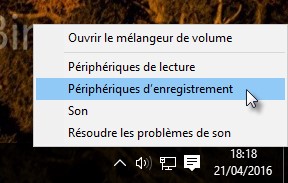
La boîte de dialogue Son, onglet Enregistrement s’affiche. Si vous avez de la chance, l’icône Mixage Stéréo apparaît dans la liste des périphériques d’enregistrement :
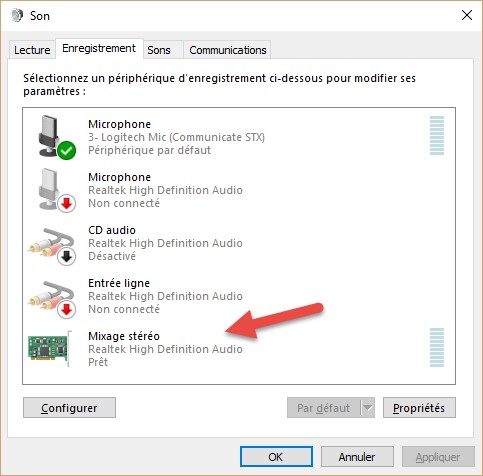
Assurez-vous que la mention Prêt est affichée pour ce périphérique. Dans le cas contraire, cliquez du bouton droit sur l’icône Mixage stéréo et choisissez Activer dans le menu :
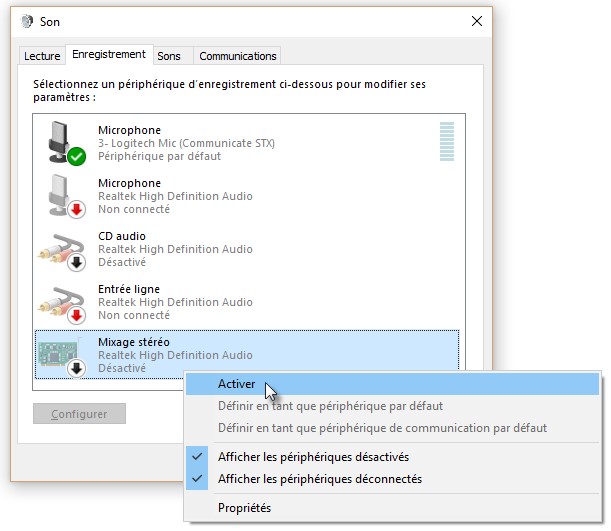
Si l’icône Mixage stéréo n’apparaît pas
Si l’icône Mixage stéréo n’apparait pas dans la boîte de dialogue Son, cliquez du bouton droit dans la zone centrale de la boîte de dialogue et cochez les entrées Afficher les périphériques désactivés et Afficher les périphériques déconnectés :

Si l’icône Mixage stéréo n’apparaît toujours pas
Si l’icône Mixage stéréo n’apparaît toujours pas alors que les entrées Afficher les périphériques désactivés et Afficher les périphériques déconnectés sont cochées, je vous conseille de mettre à jour le pilote de périphérique de votre carte audio en utilisant le pilote spécifique à votre carte mère. En effet, Windows utilise un pilote audio par défaut, et ce pilote peut empêcher l’affichage de l’icône Mixage stéréo sur certains ordinateurs.
Si vous êtes dans ce cas, remplacez le pilote audio par défaut par celui de votre carte mère. Ce pilote doit se trouver sur le CD de pilotes fourni avec votre ordinateur. Si vous n’avez aucun CD de pilotes, rendez-vous sur le site Web du constructeur de l’ordinateur ou de la carte mère.
Si vous ne savez pas quel est le nom de votre carte mère, cliquez sur Démarrer ou appuyez sur la touche Windows du clavier, tapez cmd et cliquez sur Invite de commandes dans la partie supérieure du menu Démarrer. Une fenêtre intitulée Invite de commandes s’affiche.
Tapez wmic, puis appuyez sur la touche Entrée du clavier.
Tapez baseboard get product, puis appuyez sur la touche Entrée du clavier.
Le nom de la carte est affiché dans la fenêtre. Ici par exemple, il s’agit d’une A770CrossFire :
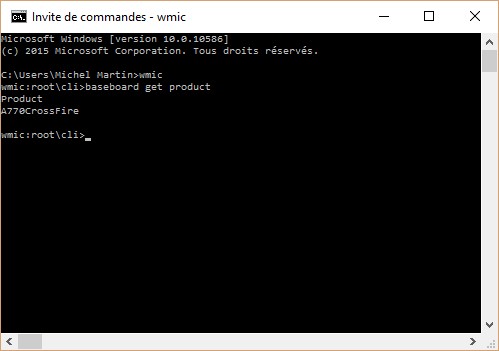
Tapez ce nom dans votre moteur de recherche préféré et vous aurez tôt fait de trouver le constructeur de la carte et son site Web. Il ne vous reste plus qu’à télécharger le pilote audio correspondant. Dans notre cas, la carte mère est « un peu » ancienne. Seuls des pilotes pour Windows XP et Windows Vista sont disponibles. Mais rassurez-vous, ces pilotes conviendront parfaitement pour Windows 10, à condition que vous preniez la version qui correspond à votre système : 32 bits ou 64 bits :
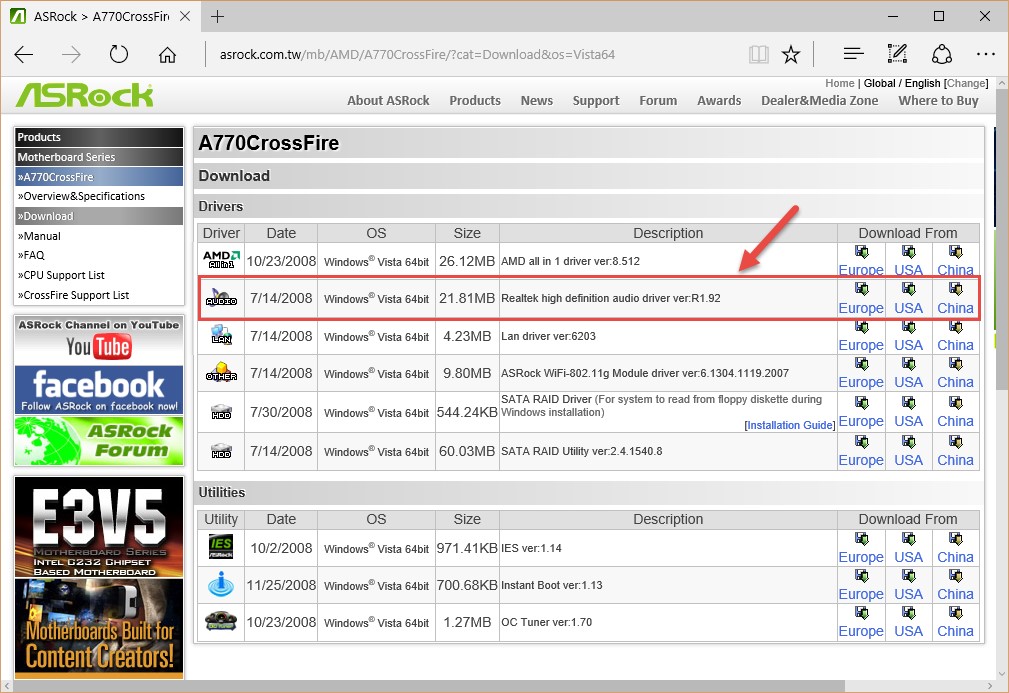
Pour mettre à jour votre pilote audio, cliquez du bouton droit sur Démarrer et choisissez Gestionnaire de périphériques dans le menu. La fenêtre du gestionnaire de périphériques s’affiche. Développez l’entrée Contrôleurs audio, vidéo et jeu, cliquez du bouton droit sur l’icône Realtek High Definition Audio (ou équivalent) et choisissez Mettre à jour le pilote dans le menu :
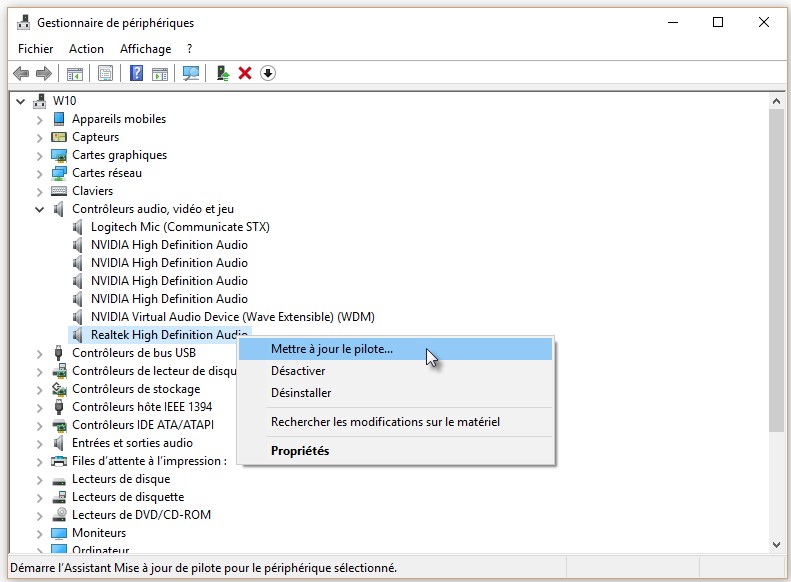
Il ne vous reste plus qu’à désigner le pilote audio que vous avez téléchargé et dézipé pour mettre à jour le pilote actuel. Et à appliquer ce qui a été dit au début de cet article pour faire apparaître l’icône Mixage stéréo.
Enregistrement du son émis sur les haut-parleurs
Maintenant, vous pouvez utiliser un logiciel d’enregistrement quelconque. Par exemple l’excellent Audacity, librement téléchargeable sur http://audacity.fr/. Lancez Audacity, choisissez Mixage stéréo dans la liste déroulante Recording device, Stereo dans la liste déroulante Recording channels et cliquez sur Record pour commencer l’enregistrement :
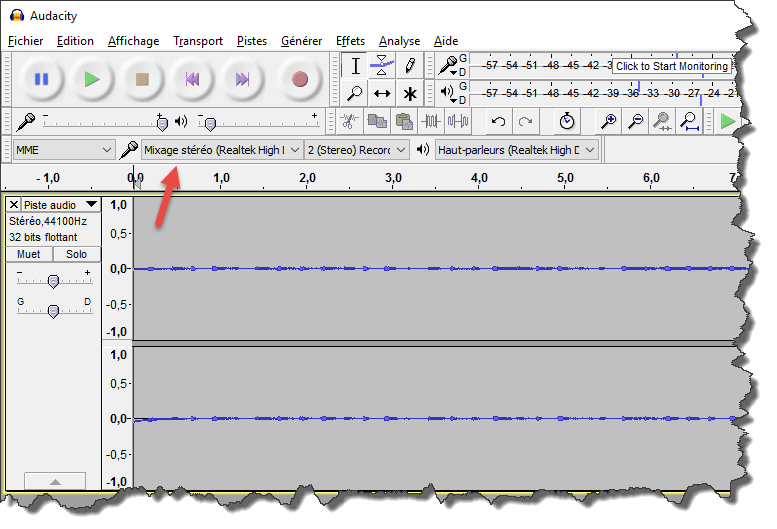
Téléchargez gratuitement le dossier du téléchargement audio et vidéo
Le dossier du téléchargement audio et vidéo est un PDF de 14 pages qui montre comment télécharger les fichiers audio et vidéo sur les réseaux sociaux et sites de streaming.
Il vous montre comment télécharger vidéo et audio :
- Avec un plugin pour Google Chrome
- Avec un plugin pour Mozilla Firefox
- Avec une application compatible tous navigateurs
Cliquez sur ce bouton pour télécharger ce dossier :


yoooolllllllllllllloooooooooooooooooooo